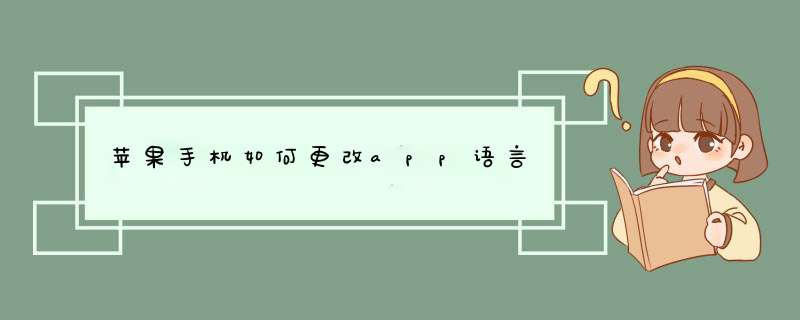
开启分步阅读模式
工具材料:
苹果手机
*** 作方法
01
打开苹果手机,进入主页面,找到Settings图标,点击进入Settings页面。
02
在Settings页面,往下拉,找到General,点击进入General页面。
03
在General页面,往下拉,找到Language&Region,点击进入Language&Region页面。
04
在Language&Region页面,可以看到iPhone Language显示为English,点击进入iPhone Language页面。
05
在iPhone Language页面,选择简体中文,选择后简体中文右边会出现一个蓝色的√,右上角的Done也会由灰色变为蓝色,点击Done。
06
点击Done后,在d出的对话框中选择Change to Chinese,Simplified,选择后屏幕会变黑并在正中位置显示正在设置语言……,稍等一会儿,回到语言与地区页面,发现iPhone语言已变成简体中文,表明系统语言已成功设置成中文,是不是很简单呢?
07
最后,如果大家觉得小编打字辛苦,而您又有一些收获的话,希望大家能在下面投个票,点个赞,谢谢大家。
特别提示
如果您在阅读时发现有什么不对的地方,还希望能够多多留言提出,我会进行改善。
苹果设置中文一般在iphone语言界面进行设置,具体 *** 作如下:
工具/原料:iphone13、ios154、设置10
1、点击通用
打开设置,点击General,即通用。
2、打开语言与地区
进入通用,点击Language & Region,即语言与地区。
3、点击语言选项
进入语言与地区,点击iphone Language,即iphone语言选项。
4、选择简体中文
进入iphone语言选项,点击简体中文,即可设置中文。
欢迎分享,转载请注明来源:内存溢出

 微信扫一扫
微信扫一扫
 支付宝扫一扫
支付宝扫一扫
评论列表(0条)